So erstellen Sie ein Vertragsvertragsformular mit digitalen Signaturen in WordPress
Veröffentlicht: 2022-10-26Möchten Sie Ihrer WordPress-Website ein Vertragsformular hinzufügen, das Personen elektronisch unterschreiben können?
Um Verträge unterzeichnen zu lassen, müssen Sie die Unterschrift normalerweise entweder manuell drucken/scannen oder für einen teuren E-Signatur-Dienst eines Drittanbieters bezahlen. Wäre es nicht schön, wenn Sie Benutzer ohne die hohen Kosten dazu bringen könnten, Formulare mit einer digitalen Signatur in WordPress zu unterschreiben?
In diesem Artikel zeigen wir Ihnen, wie Sie ganz einfach ein Vertragsformular mit digitalen Signaturen in WordPress erstellen.
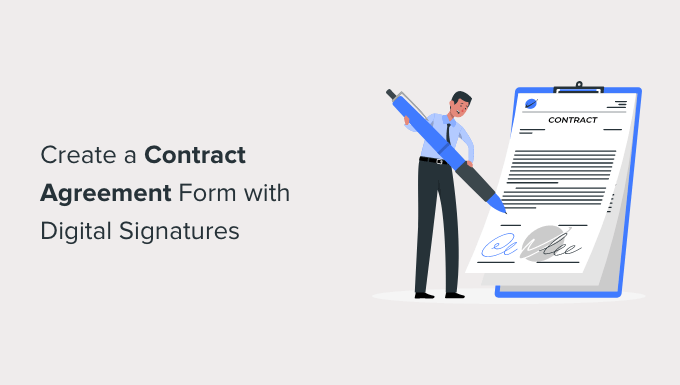
Warum ein Online-Vertragsformular erstellen?
Ein Online-Vertragsformular ist einfach auszufüllen und abzusenden. Normalerweise senden Sie die Vereinbarung als PDF, die die andere Partei ausdrucken, ausfüllen, scannen und zurücksenden muss.
Das ist eine Menge Arbeit.
Durch die Erstellung eines Online-Vertragsformulars auf Ihrer WordPress-Website können Benutzer es sofort ausfüllen und digital mit einer E-Signatur unterschreiben.
Es erfordert keine überteuerte SaaS-Software und funktioniert sehr gut für viele verschiedene Arten von Rechtsdokumenten.
Sie können damit beispielsweise ein Verhaltenskodex-Formular, Beschäftigungsformulare, Bewerbungsformulare für gemeinnützige Organisationen oder Freiwillige und mehr erstellen.
Sind digitale Signaturen legal?
Ja, digitale Signaturen und digital signierte Dokumente sind rechtlich durchsetzbar. Wenn beide Parteien digitalen Signaturen zustimmen und die verwendete Software digitale Signaturen aufzeichnet, sind diese rechtsverbindlich.
Sie können jedoch nicht für alle Arten von Rechtsdokumenten verwendet werden. Zum Beispiel juristische Dokumente oder Formulare, die notariell beglaubigt werden müssen, Gerichtsstempel oder Zeugen benötigen.
Vor diesem Hintergrund ist dieser Artikel keine Rechtsberatung. Bitte wenden Sie sich an einen Anwalt für praktische Rechtsberatung und Anleitung.
Vorbereitung Ihres Vertragsvertragsformulars
Wenn Sie noch keinen Vertrag aufgesetzt haben, empfiehlt es sich, einen Anwalt zu konsultieren. Sie möchten sicher sein, dass Ihr Vertrag legal ist und Ihnen in Zukunft keine möglichen Probleme bereiten wird.
Abgesehen von den Vertragsbedingungen selbst benötigt Ihr Vertragsformular wahrscheinlich Platz für:
- Der Name der unterschreibenden Person.
- Die Adresse der unterzeichnenden Person.
- Das Datum der Vertragsunterzeichnung.
- Platz für Ihren Kunden (oder neuen Mitarbeiter), um den Vertrag tatsächlich zu unterzeichnen.
Lassen Sie uns jedoch ein Vertragsvereinbarungsformular mit einem digitalen Signaturfeld erstellen.
Sie können auf den folgenden Link klicken, um zu Ihrer bevorzugten Methode zu springen:
Methode 1: Erstellen Sie ein digital signiertes Vertragsformular mit WPForms
Als erstes müssen Sie das WPForms-Plugin installieren und aktivieren. Weitere Einzelheiten finden Sie in unserer Schritt-für-Schritt-Anleitung zur Installation eines WordPress-Plugins.
WPForms ist ein Premium-Plugin, und Sie benötigen mindestens den Pro -Plan, um auf das Signatures-Addon zuzugreifen.
Nach der Aktivierung müssen Sie die Seite WPForms » Einstellungen besuchen, um Ihren Lizenzschlüssel einzugeben. Sie finden diese Informationen unter Ihrem Konto auf der WPForms-Website.
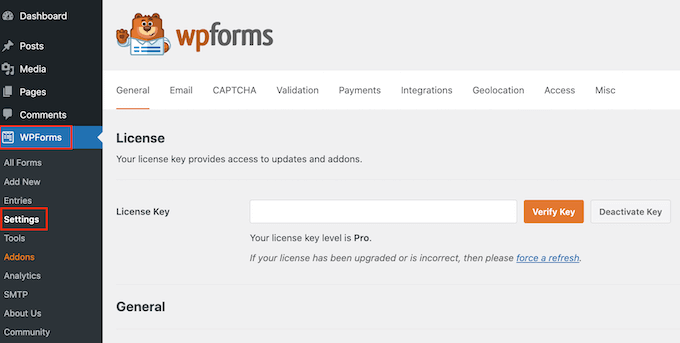
Als nächstes müssen Sie die Seite WPForms » Addons besuchen und zum Signature-Addon gehen.
Klicken Sie einfach auf die Schaltfläche „Add-on installieren“, und das Add-on wird installiert und aktiviert.
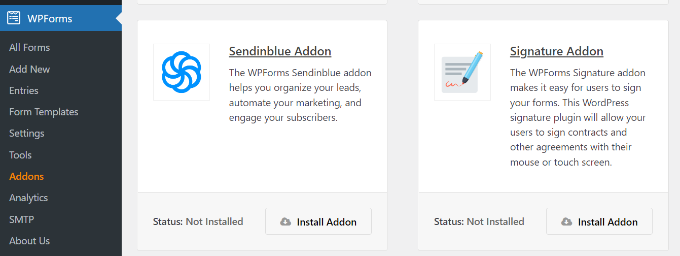
Sie können jetzt Ihr Vertragsvereinbarungsformular mit der digitalen Signaturfunktion erstellen.
Gehen Sie einfach auf die Seite WPForms » Neu hinzufügen , um Ihr Formular zu erstellen. Dadurch wird die WPForms Form Builder-Oberfläche gestartet, wo Sie einen Titel für Ihr Formular angeben und dann eine Vorlage auswählen müssen.
Wir werden für dieses Beispiel die Vorlage „Leeres Formular“ verwenden, aber Sie können auch eine andere auswählen, wenn Sie dies vorziehen. Klicken Sie einfach auf die Vorlage, um sie zu laden.
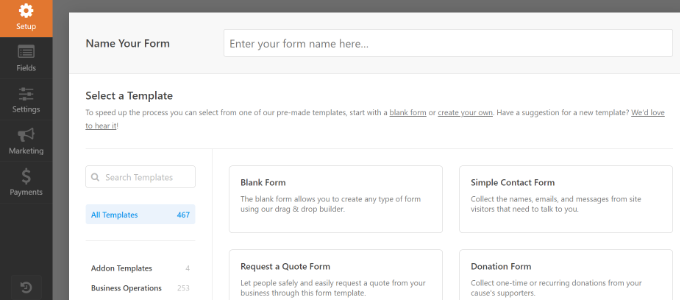
Wahrscheinlich möchten Sie den Text Ihres Vertrags selbst auf der Seite über dem Formular einfügen. Dies könnte aus Ihrer Unterschrift als Bild bestehen.
Im Formular selbst müssen Sie nur die Felder hinzufügen, die ausgefüllt werden müssen.
Um ein neues Feld hinzuzufügen, klicken Sie auf ein Feld in der linken Spalte und ziehen Sie es auf die Vorlage. Sie können Felder neu anordnen, indem Sie sie in der Vorschauspalte nach oben und unten verschieben.
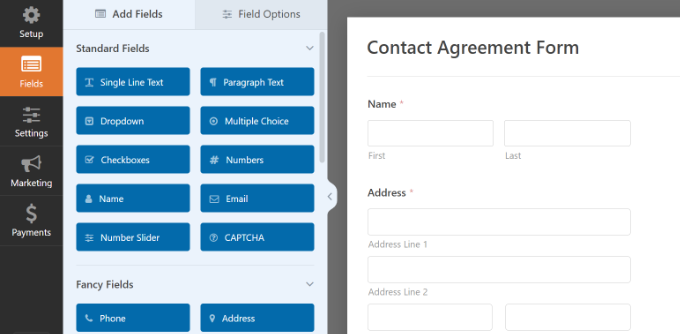
Wenn Sie auch eine Kopie des signierten Formulars an den Benutzer senden möchten, vergessen Sie nicht, ein E-Mail-Feld hinzuzufügen, in dem Benutzer ihre E-Mail-Adressen angeben können.
Wenn Sie mit den hinzugefügten Feldern zufrieden sind, ist es an der Zeit, das wichtigste Formularfeld hinzuzufügen: das Signaturfeld.
Scrollen Sie nach unten zum Abschnitt „Ausgefallene Felder“ und klicken Sie darauf, um das Feld „Signatur“ zu Ihrem Formular hinzuzufügen.
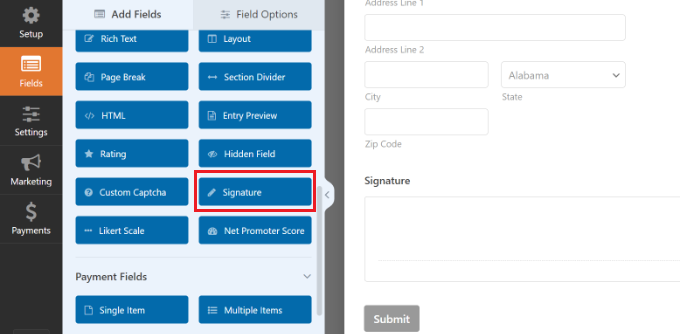
Das ist es. Sie haben Ihr Formular erstellt. Als nächstes müssen wir sicherstellen, dass die Einstellungen korrekt sind.
Konfigurieren der Einstellungen Ihres Vertragsvereinbarungsformulars
Klicken Sie einfach auf die Registerkarte „Einstellungen“, um die Einstellungen Ihres Formulars anzuzeigen. Die Standardeinstellungen funktionieren in den meisten Fällen, aber Sie möchten vielleicht einige Änderungen vornehmen.
Insbesondere sollten Sie überprüfen, ob die „Benachrichtigungen“ korrekt sind.
Standardmäßig wird das unterschriebene Vertragsformular an die E-Mail-Adresse des Administrators gesendet. Dies ist normalerweise die E-Mail-Adresse desjenigen, der Ihre WordPress-Site eingerichtet hat. Wenn Sie das nicht sind, geben Sie stattdessen hier Ihre E-Mail-Adresse ein.
Sie können auch eine Kopie des Formulars an den Benutzer senden. Gehen Sie dazu auf die Registerkarte Einstellungen » Benachrichtigungen und klicken Sie auf die Schaltfläche Neue Benachrichtigung hinzufügen.
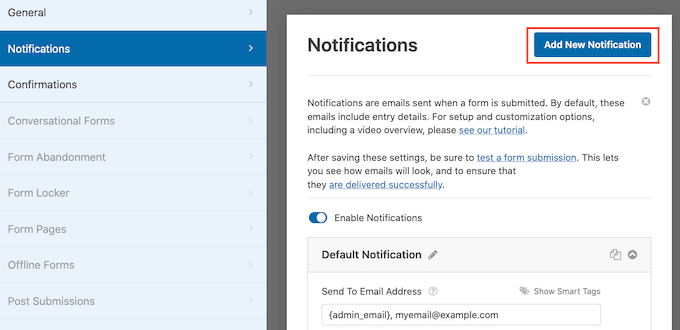
Es öffnet sich nun ein Popup-Fenster, in dem Sie einen Namen für Ihre neue Benachrichtigung hinzufügen müssen. Nennen wir es An Benutzer senden.
Nachdem Sie einen Namen eingegeben haben, klicken Sie auf die Schaltfläche „Ok“.
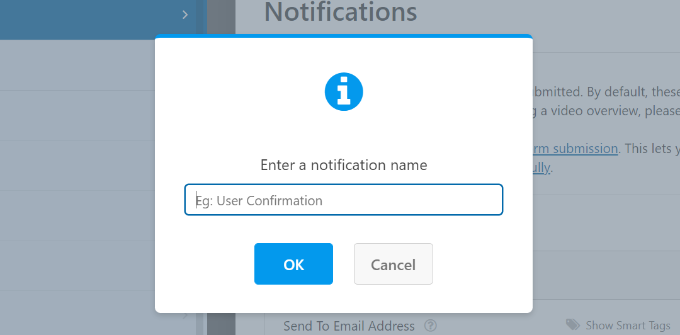
Sie sollten jetzt Ihre neue Benachrichtigung sehen.
Klicken Sie im Abschnitt „An E-Mail-Adresse senden“ auf den Link „Smart Tags“ und wählen Sie das Feld „E-Mail“ aus.

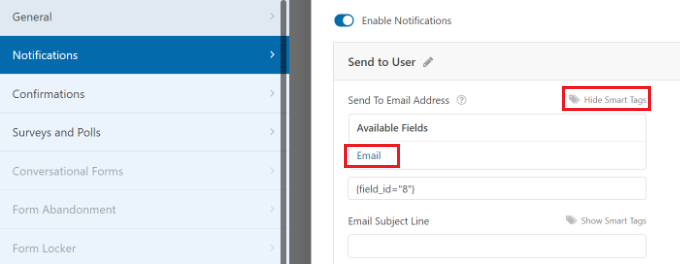
Überprüfen Sie alle anderen Einstellungen und passen Sie sie Ihren Anforderungen an. WPForms sendet nun auch die Formularbestätigungs-E-Mail an den Benutzer.
Wechseln Sie als Nächstes auf die Registerkarte „Bestätigung“. Sie können die Bestätigungsnachricht bearbeiten, die der Kunde (oder Mitarbeiter oder Freiwillige), der das Formular unterzeichnet, sieht.
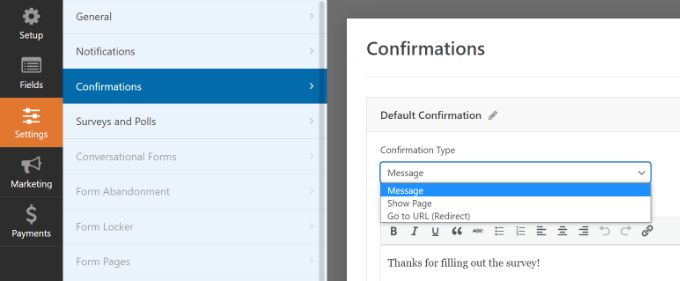
Wenn Sie mit den Einstellungen zufrieden sind, klicken Sie oben auf dem Bildschirm auf die Schaltfläche „Speichern“. Sie können den Formularersteller jetzt schließen und beenden.
Fügen Sie Ihr Vertragsvereinbarungsformular zu Ihrer Website hinzu
Schließlich müssen Sie Ihr Vertragsformular auf Ihrer Website veröffentlichen.
Sie können eine neue Seite erstellen oder eine vorhandene bearbeiten. Zuerst müssen Sie den Text Ihrer Vertragsbedingungen hinzufügen, bevor Sie das Formular selbst hinzufügen.
Fügen Sie danach einfach den WPForms-Block zu Ihrem Inhaltsbereich hinzu.
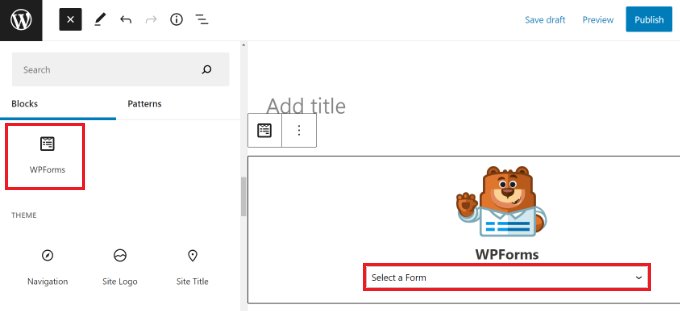
Wählen Sie Ihr Vertragsformular aus dem Dropdown-Feld aus, und WPForms lädt automatisch eine Vorschau des Formulars in den Inhaltseditor.
Sie können Ihre Seite jetzt speichern oder veröffentlichen, um Ihr Formular öffentlich verfügbar zu machen.
Besuchen Sie danach die Seite, um Ihr Vertragsformular in Aktion zu sehen. Vergessen Sie nicht, das Vertragsvereinbarungsformular auszuprobieren. Sie sollten in der Lage sein, Ihre Unterschrift mit Ihrer Maus, Ihrem Trackpad oder Touchscreen einzugeben.
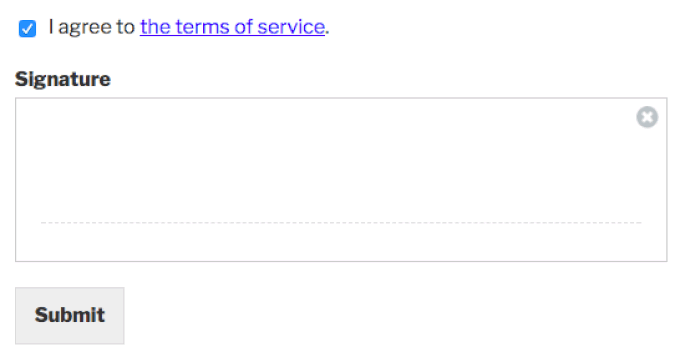
Stellen Sie sicher, dass Sie die Bestätigungsnachricht sehen und nach dem Absenden des Formulars eine E-Mail erhalten.
Wenn Sie keine E-Mail erhalten, machen Sie sich keine Sorgen. Es ist ein ziemlich häufiges Problem, und wir haben Anweisungen, wie Sie beheben können, dass WordPress keine E-Mails sendet.
Methode 2: Vertragsformulare mit signNow digital signieren
Wenn Sie bereits Formulare oder Vereinbarungen im PDF- oder Microsoft Word-Format erstellt haben und andere zur Vertragsunterzeichnung einladen möchten, können Sie signNow verwenden.
Sie können es verwenden, um elektronische Signaturen einzurichten, Vereinbarungen zu erstellen, Verträge auszuhandeln, mit anderen zusammenzuarbeiten und vieles mehr. Das Beste daran ist, dass es eine kostenlose Testversion anbietet.
Um zu beginnen, können Sie die signNow-Website besuchen und oben auf die Schaltfläche „Kostenlose Testversion“ klicken. Es besteht auch die Möglichkeit, Ihre E-Mail-Adresse einzugeben und auf die Schaltfläche „Kostenlos testen“ zu klicken.
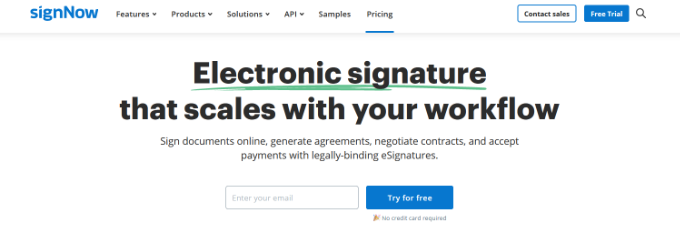
Auf dem nächsten Bildschirm müssen Sie ein Passwort für Ihr Konto eingeben.
Mit signNow können Sie sich auch mit Facebook-, Microsoft- oder Google-Konten anmelden, um ein Konto zu erstellen.
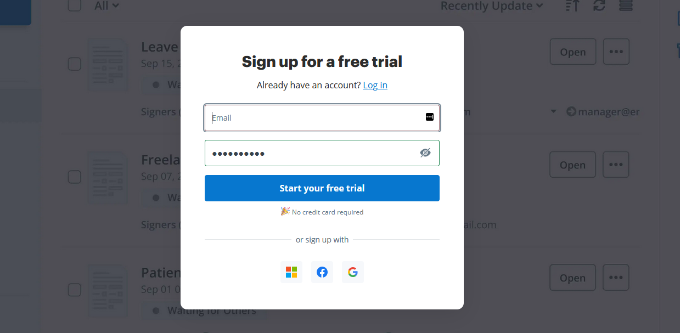
Danach sehen Sie einen Begrüßungsbildschirm, auf dem Sie Ihren Namen eingeben können, um eine digitale Signatur zu erstellen.
Sobald dies erledigt ist, klicken Sie auf die Schaltfläche „Weiter“.
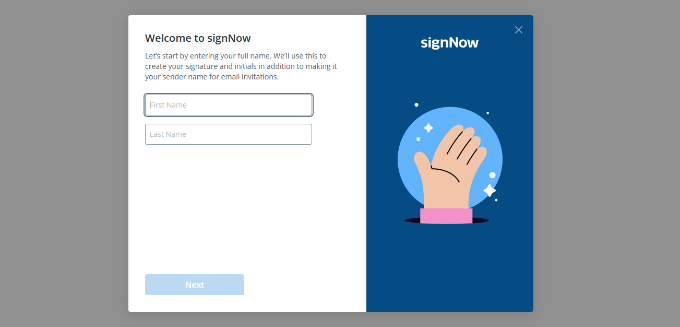
Als nächstes zeigt Ihnen signNow einen Signaturstil und Ihre Initialen.
Wenn Sie möchten, können Sie den Stil Ihrer Signatur ändern und dann auf die Schaltfläche „Weiter“ klicken.
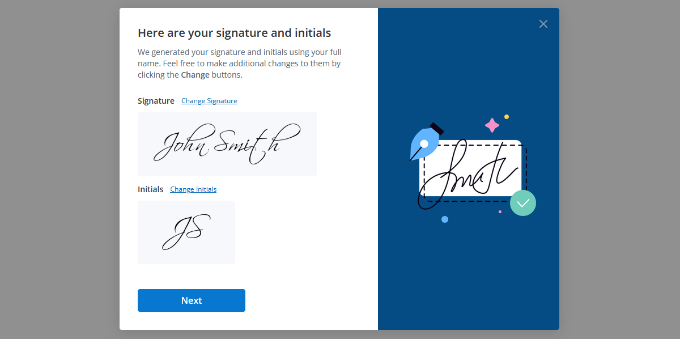
Im nächsten Schritt müssen Sie auswählen, was Sie an signNow interessiert.
Wählen Sie einfach eine oder mehrere Optionen aus und klicken Sie auf die Schaltfläche „Weiter“.
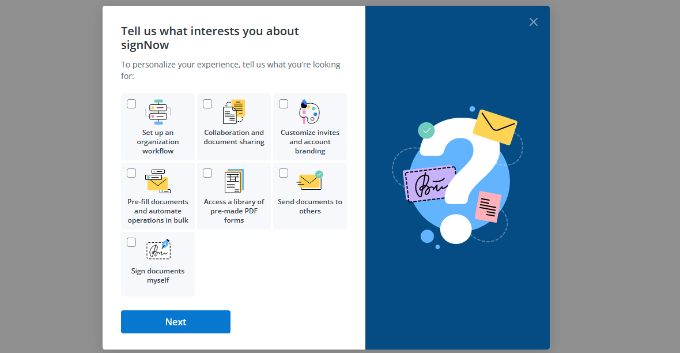
Danach können Sie andere zur Mitarbeit an einem Dokument in signNow einladen.
Geben Sie einfach die E-Mail-Adressen ein und klicken Sie auf die Schaltfläche „Einladen“. Sie können diesen Schritt auch vorerst überspringen und später Personen einladen.
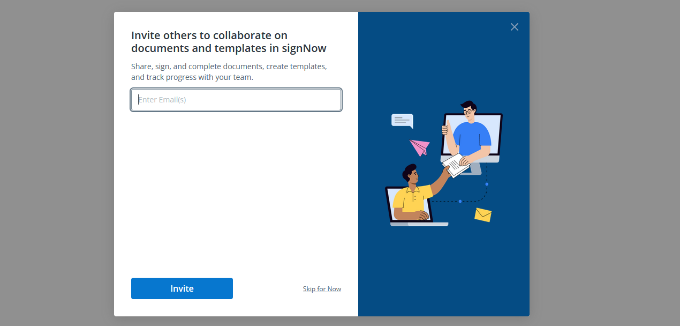
Sie können nun SignNow verwenden, um elektronische Signaturen zu Ihren Dokumenten hinzuzufügen.
Klicken Sie einfach auf „Ihr erstes Dokument hochladen“, um loszulegen.
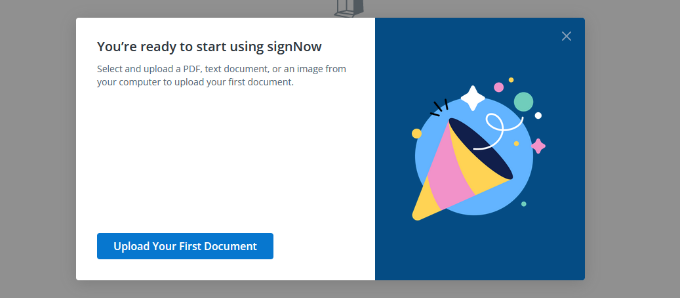
Laden Sie danach ein Vertragsvertragsdokument von Ihrem Laptop oder Computer hoch.
signNow lädt nun Ihren Vertrag in seinen Dokumenten-Viewer.
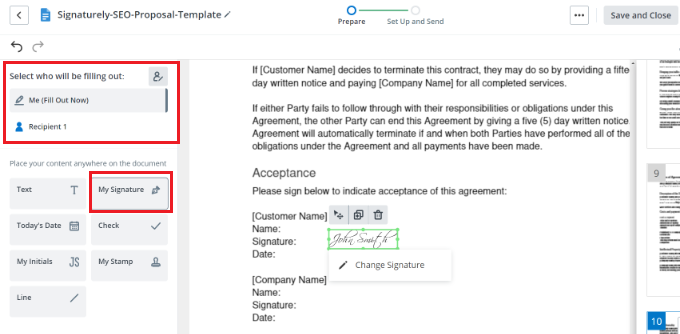
Aus dem Menü auf der linken Seite können Sie auswählen, wer das Dokument ausfüllen wird. Wählen Sie beispielsweise die Option „Ich (Jetzt ausfüllen)“ und fügen Sie dann Ihre Unterschrift an einer beliebigen Stelle im Vertrag hinzu.
Danach können Sie im Abschnitt Auswählen, wer ausfüllen wird zu „Empfänger 1“ wechseln. Fügen Sie von hier aus ein „Signatur“-Element hinzu, wo Sie möchten, dass andere den Vertrag unterzeichnen.
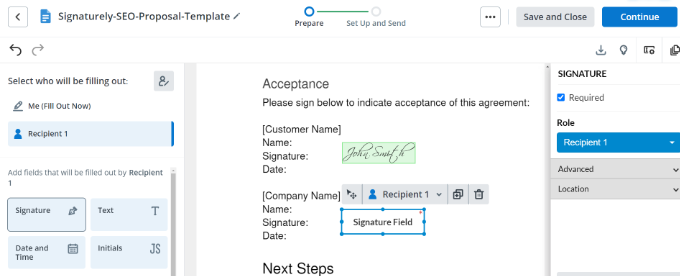
Fahren Sie als Nächstes fort und klicken Sie oben auf die Schaltfläche „Weiter“.
Sie können nun die E-Mail-Adresse des Empfängers eingeben und auf die Schaltfläche „Einladung senden“ klicken.
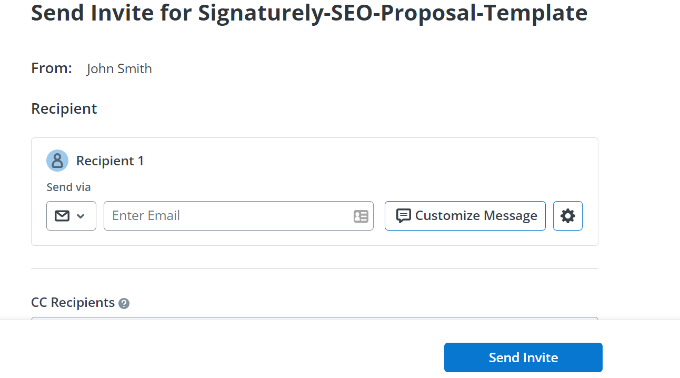
Das ist es! Ihre Empfänger erhalten eine E-Mail-Einladung zum Signieren des Dokuments. Sobald sie den unterschriebenen Vertrag an Sie zurücksenden, speichert signNow die Unterschriften.
Wir hoffen, dass dieser Artikel Ihnen geholfen hat, zu lernen, wie Sie ein Vertragsformular mit digitalen Signaturen in WordPress erstellen. Sie könnten auch an unseren Artikeln über die besten WordPress-Plugins und die besten geschäftlichen Telefondienste für kleine Unternehmen interessiert sein.
Wenn Ihnen dieser Artikel gefallen hat, dann abonnieren Sie bitte unseren YouTube-Kanal für WordPress-Video-Tutorials. Sie finden uns auch auf Twitter und Facebook.
